
En este tutorial, le mostraremos cómo instalar Concrete5 CMS en Ubuntu 20.04 LTS. Para aquellos de ustedes que no lo sabían, Concrete es un sistema de administración de contenido de código abierto para equipos. Está escrito en PHP y utiliza MariaDB como backend de la base de datos. Proporciona un generador fácil de usar que lo ayuda a crear páginas y contenido a través del navegador web. Es flexible, seguro, listo para dispositivos móviles y basado en Model- Arquitectura del controlador de vista.
Este artículo asume que tiene al menos conocimientos básicos de Linux, sabe cómo usar el shell y, lo que es más importante, aloja su sitio en su propio VPS. La instalación es bastante simple y asume que se están ejecutando en la cuenta raíz, si no, es posible que deba agregar 'sudo ' a los comandos para obtener privilegios de root. Te mostraré paso a paso la instalación del Sistema de Gestión de Contenidos Concrete5 en Ubuntu 20.04 (Focal Fossa). Puede seguir las mismas instrucciones para Ubuntu 18.04, 16.04 y cualquier otra distribución basada en Debian como Linux Mint.
Requisitos previos
- Un servidor que ejecuta uno de los siguientes sistemas operativos:Ubuntu 20.04, 18.04, 16.04 y cualquier otra distribución basada en Debian como Linux Mint.
- Se recomienda que utilice una instalación de sistema operativo nueva para evitar posibles problemas.
- Acceso SSH al servidor (o simplemente abra Terminal si está en una computadora de escritorio).
- Un
non-root sudo usero acceder alroot user. Recomendamos actuar como unnon-root sudo user, sin embargo, puede dañar su sistema si no tiene cuidado al actuar como root.
Instalar Concrete5 CMS en Ubuntu 20.04 LTS Focal Fossa
Paso 1. Primero, asegúrese de que todos los paquetes de su sistema estén actualizados ejecutando el siguiente apt comandos en la terminal.
sudo apt update sudo apt upgrade
Paso 2. Instalación de la pila LAMP.
Se requiere un servidor LAMP de Ubuntu 20.04. Si no tiene LAMP instalado, puede seguir nuestra guía aquí.
Paso 3. Instalar Concrete5 CMS en Ubuntu 20.04.
Ahora descargamos la última versión de Concrete5 desde la página oficial:
wget https://www.concretecms.org/application/files/3916/3649/1545/concrete-cms-9.0.1.zip unzip concrete-cms-9.0.1.zip sudo mv concrete-cms-9.0.1 /var/www/html/concrete5
Tendremos que cambiar algunos permisos de carpetas:
sudo chown -R www-data:www-data /var/www/html/concrete5/ sudo chmod -R 755 /var/www/html/concrete
Paso 4. Configuración de MariaDB.
De forma predeterminada, MariaDB no está reforzado. Puede proteger MariaDB utilizando mysql_secure_installation texto. debe leer y debajo de cada paso cuidadosamente que establecerá una contraseña de root, eliminará usuarios anónimos, no permitirá el inicio de sesión de root remoto y eliminará la base de datos de prueba y accederá a MariaDB seguro:
mysql_secure_installation
Configúralo así:
- Set root password? [Y/n] y - Remove anonymous users? [Y/n] y - Disallow root login remotely? [Y/n] y - Remove test database and access to it? [Y/n] y - Reload privilege tables now? [Y/n] y
A continuación, debemos iniciar sesión en la consola de MariaDB y crear una base de datos para Concrete5. Ejecute el siguiente comando:
mysql -u root -p
Esto le pedirá una contraseña, así que ingrese su contraseña raíz de MariaDB y presione Enter. Una vez que haya iniciado sesión en su servidor de base de datos, debe crear una base de datos para Instalación Concrete5:
MariaDB [(none)]> CREATE DATABASE concrete5; MariaDB [(none)]> CREATE USER 'concrete5user'@'localhost' IDENTIFIED BY 'your-strong-passwd'; MariaDB [(none)]> GRANT ALL ON concrete5.* TO 'concrete5user'@'localhost' IDENTIFIED BY 'your-strong-passwd' WITH GRANT OPTION; MariaDB [(none)]> FLUSH PRIVILEGES; MariaDB [(none)]> EXIT;
Paso 5. Configure Apache.
Ahora ejecute los siguientes comandos para crear un nuevo archivo de configuración llamado concrete5.conf :
nano /etc/apache2/sites-available/concrete5.conf
Agregue las siguientes líneas:
<VirtualHost *:80>
ServerAdmin [email protected]
DocumentRoot /var/www/html/concrete5/
ServerName your-domain.com
<Directory /var/www/html/concrete5/>
Options +FollowSymlinks
AllowOverride All
Require all granted
</Directory>
ErrorLog ${APACHE_LOG_DIR}/error.log
CustomLog ${APACHE_LOG_DIR}/access.log combined
</VirtualHost> Ahora, podemos reiniciar el servidor web Apache para que se produzcan los cambios:
sudo a2enmod rewrite sudo a2ensite concrete5.conf sudo systemctl restart apache2
Paso 6. Acceso a la interfaz web de Concrete5.
Una vez que complete con éxito los pasos, abra su navegador web y acceda a la interfaz web de Concrete5 CMS usando la URL http://your-domain-com . Será redirigido a la siguiente página:
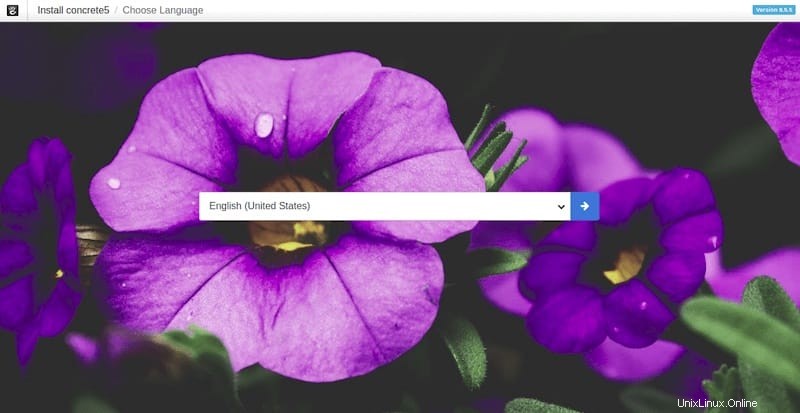
¡Felicitaciones! Ha instalado Concrete5 con éxito. Gracias por utilizar este tutorial para instalar el sistema de gestión de contenido Concrete5 en Ubuntu 20.04 LTS Focal Fossa. Para obtener ayuda adicional o información útil, le recomendamos que consulte el sitio web oficial de Concrete5 sitio web.